分类
C盘的大小在电脑中一直启着决定性的作用,它是系统中最重要的一个存储容器,如果C盘满的话就会导致系统垃圾文件无法生成,会导致系统各类应用无法正常运行,甚至开机后无法进入系统,提供系统一些配置发生错误的情况。
如果系统内的重要文件档案都在C盘,这样会给C盘造成了很大的压力,容易造成空间上的不足,所以下面小编要来教大家在win7系统中给C盘大减压的方法技巧!
win7系统给C盘大减压的方法步骤
1.首先双击桌面“我的电脑”或者使用组合键“win+E”打开“计算机”资源管理窗口;
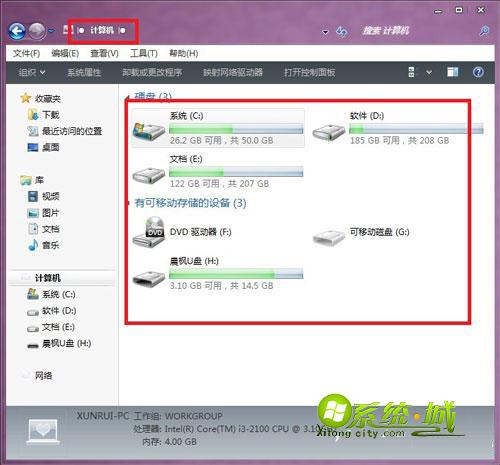
2.右击"C盘"然后选择属性:
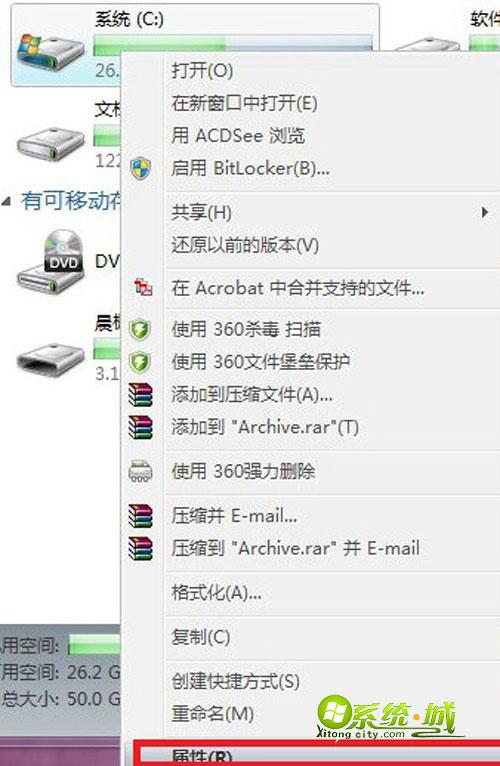
3.在C盘属性对话框中点击“磁盘清理”:
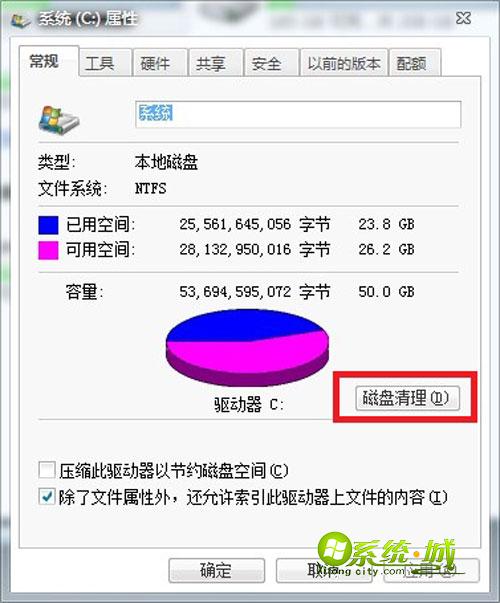
4.如下图所示:系统正在计算需要清理的系统垃圾文件
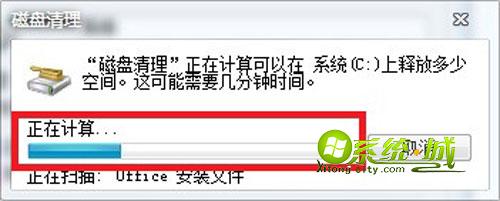
5.计算完成后在“要删除的文件”框中全选打钩,然后点击确定:
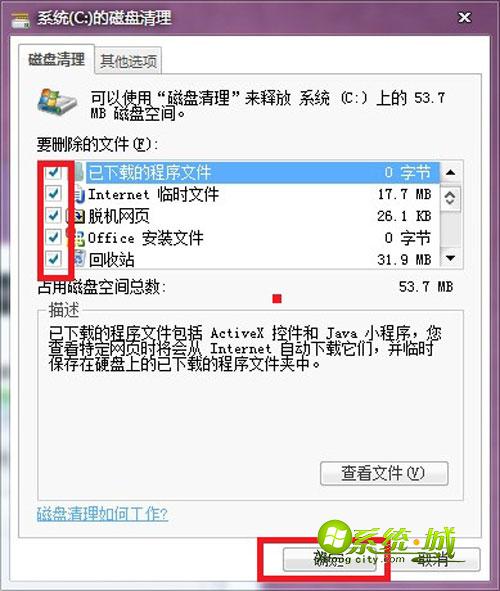
6.点击确定时会有一个提示框点击“删除文件”开始清理

7.系统的垃圾文件正在清理中:
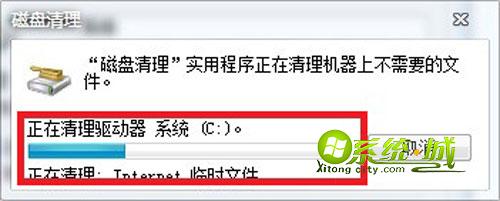
这里是利用win7系统自带的功能来对C盘进行整理的,windows 7用户也赶紧跟着上面的步骤试试吧!清理完之后会发现C盘释放出了更多空间,可容量也变多了,系统的运行速度也会明显快很多!
热门教程
网友评论